在使用microsoft word进行文档编辑时,我们经常需要对文档进行分栏处理,以使页面布局更加美观、清晰。然而,当文档进行了分栏操作后,一些用户可能会发现默认的页边距设置并不符合自己的需求。本文将详细介绍如何在word中分栏后调整每一页的页边距,帮助大家轻松实现个性化排版。
首先,在开始调整页边距之前,我们需要了解word在分栏后页边距的一些基本概念。通常情况下,word中的页边距指的是页面四周空白区域的大小。当我们对文档进行分栏操作后,默认情况下,各栏之间的间距也会被视为页边距的一部分。因此,我们需要明确的是,分栏后的页边距不仅包括页面四周的空白区域,还包括各栏之间的距离。
接下来,我们将详细说明如何在word中分栏后调整每一页的页边距。具体步骤如下:
1. 打开word文档,并定位到需要分栏的段落。
2. 点击“布局”选项卡,在“页面设置”组中点击“分栏”按钮。
3. 在弹出的下拉菜单中选择所需的分栏数(如两栏或三栏)。
4. 分栏完成后,再次点击“布局”选项卡,在“页面设置”组中点击“边距”按钮。
5. 在弹出的下拉菜单中选择“自定义边距”,打开“页面设置”对话框。
6. 在“页面设置”对话框中,可以分别设置上、下、左、右四个方向的边距值。
7. 此外,在“多页”选项卡中还可以设置各栏之间的间距。
8. 设置完毕后,点击“确定”按钮保存更改。
在调整分栏后的页边距时,有几点需要注意:
- 调整页边距时,要确保各栏之间的间距适中,避免过窄或过宽影响阅读体验。
- 如果需要针对不同页面设置不同的页边距,可以在“页面设置”对话框中勾选“应用于”选项,并选择相应的页面范围。
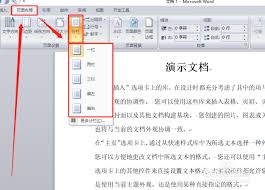
- 调整完页边距后,建议预览整个文档,检查是否满足预期效果。
通过以上步骤和注意事项,相信大家已经掌握了在word中分栏后调整每一页页边距的方法。希望本文能为大家提供实用的帮助,让文档排版变得更加轻松愉快!





